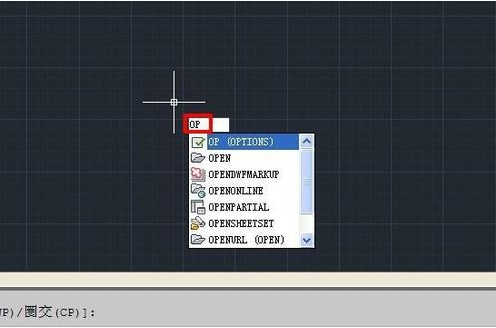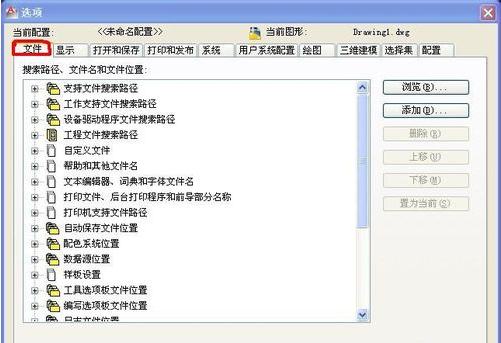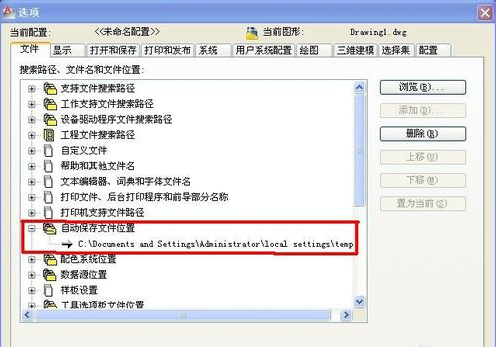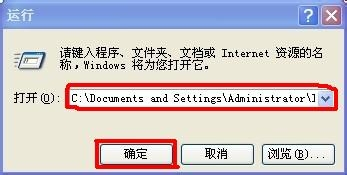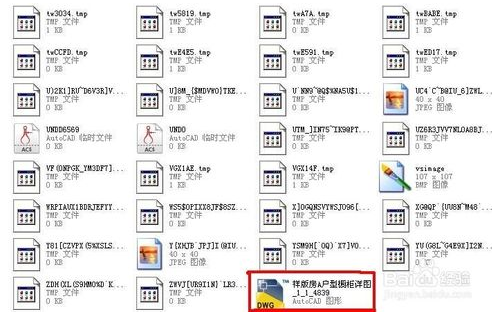CAD没有保存怎么找回?
相信用过CAD的人有时候会遇到这样一种情况,打开一份图纸,操作了N多步骤,却突然CAD出现致命错误,或者断电什么的,悲剧的是从头到尾CAD图纸都没有保存,这时候我们该怎么办呢?一般人会急的直跳脚,如果你看到这篇经验,放心好了,CAD是会自动保存的,只要找到那份自动保存的文件不就OK?
随便打开一份CAD图纸或者空白图纸也可以,输入“op”快捷键点回车,会跳出“选项”工具栏
在跳出的“选项”工具栏上方点击“文件”这一例
在跳出的选项这一列上找到“自动保存文件位置”并且展开,就可以看到自动保存的目录了,此时你双击该目录可以修改自动保存目录哦
下面有两个方法可以找到自动保存的文件,先说第一个最简单的方法,打开开始菜单栏,点击下面的“运行”按钮
在跳出的运行窗口上输入刚刚第三步找到的目录地址,然后点击“确定”或回车,此时就会打开刚刚你所找到的自动保存目录
或者你直接把目录链接输入任意一个文件夹上方地址栏处(如图),然后点击“转到”或者直接回车同样可以打开你所需要的目录
在目录里面直接拉到底部,找到如果所示的文件,文件名称还和原来的大体一样,只是格式不一样,这时候你只要把文件后缀格式修改成“dwg”格式就可以了,如图所示,变成CAD能打开的图形了吧。